كيفية إضافة موسيقى خلفية إلى فيديو (دليل خطوة بخطوة)
كثير من الأوقات تأتي لك فكرة لإنتاج فيديو مميز وتحتاج إلى أدوات جاهزة وسريعة لأجل إضافة موسيقى خلفية إلى الفيديو أو استبدال الموسيقى الحالية وهو ما سوف نتعرف عليه خلال هذا المقال. فبإمكانك إضافة الموسيقى الخلفية والتعديل عليها عبر برامج تحرير الفيديو المتخصصة أو عبر أداة سريعة عبر الإنترنت لا تحتاج ‘الى تحميل أو كنت تبحث عن حلول عبر الهاتف.
الجزء 1:كيفية إضافة موسيقى خلفية إلى الفيديو على سطح المكتب
من المهم إن كنت صانع محتوى فيديو أن تمتلك عبر حاسوبك برنامج تحرير فيديو قوي وسهل الإستخدام كما يكون واضح في تقديم أدوات التحرير وتصميم الفيديو. هذا سوف يساعدك في إنجاز المشاريع في أسرع وقت مع إمكانية تحرير الصوت واضافة الموسيقى أو تحرير الفيديو وإضافة المؤثرات المميزة له. و لتحصل على كل هذه المميزات, تعرف على البرنامج القادم.
محرر الفيديو HitPaw Edimakor
نرشح لك محرر الفيديو HitPaw Edimakor للويندوز فهو يمتلك كل ما يحتاجه المستخدم المبتدئ والمحترف في صناعة محتوى الفيديو لقنوات يوتيوب أو لبث الفيديو عبر المنصات الشهيرة. هو اختيار مثالي من حيث سهولة الإستخدام ووضوح الواجهة وصندوق الأدوات حيث يمكنك الوصول إلى كل أداة في ثانية لإضافة موسيقى إلى الفيديو أو تحرير ملف الصوت أو إضافة المؤثرات الصوتية كذلك ويمكنك الاختيار من المكتبة الصوتية الضخمة المتاحة لإضافة عدة أصوات مثل صوت الأمطار أو صوت فتح/غلق الأبواب وعدة عناصر أخرى. كما يمتلك البرنامج عدة أدوات لتحرير الفيديو مثل التنقلات والمؤثرات البصرية وقص المقاطع وتبطيئ السرعة أو التحكّم بها.
خطوات اضافة موسيقى خلفية عبر محرر الفيديو HitPaw
بسهولة كبيرة جداً, سوف تتمكن من اضافة أي موسيقى أو تأثير صوتي لأي جزء من الفيديو أو بأكمله عبر برنامج تحرير موسيقى مخصص متاح داخل محرر الفيديو من HitPaw. اتبع الخطوات التالية لتنفيذ المهمة:
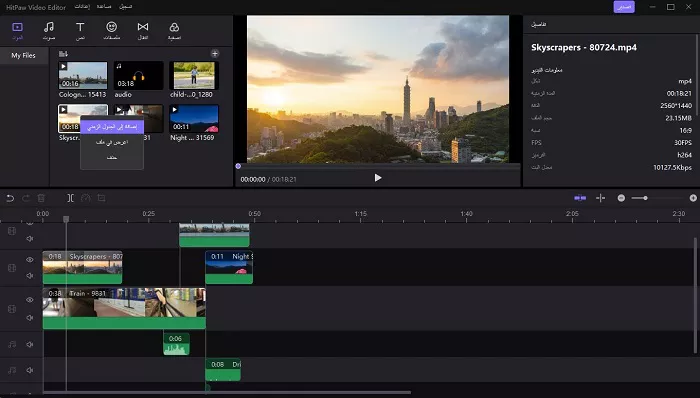
قم بإدراج فيديو من نافذة Media ثم اضف إلى شريط التحرير
يمكنك اضافة مقطع صوت خارجي كذلك بنفس الطريقة أو اضغط على Sound ثم اختار مقطع صوت من المتاح في مكتبة الأصوات وقم بالسحب والإفلات إلى المحرر
حرك مقطع الصوت على الأجزاء المناسبة من الفيديو ثم اضغط حفظ وتصدير الملف
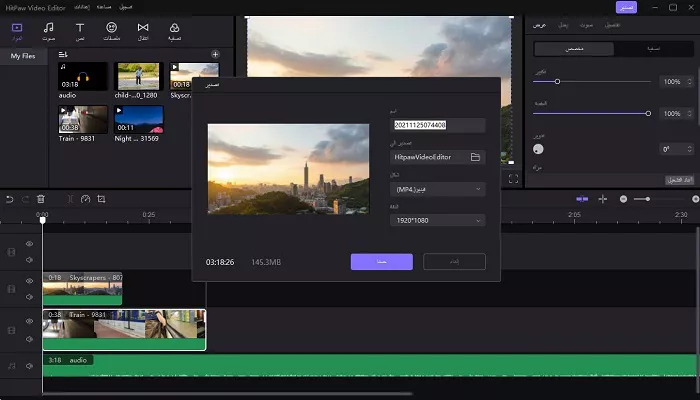
في ثلاث خطوات فقط تمكننا من اضافة وحفظ وتصدير ملف الفيديو مع موسيقى خلفية متميزة وبعد ذلك يمكنك التوقف أو إستكمال عملية تحرير الفيديو مع الأدوات المميزة المتاحة داخل البرنامج.
يمكنك كتم صوت الفيديو الأساسي بالضغط على يمين الفأرة ثم Detach Audio لفصل ملف الصوت ثم حذفه وترك ملف الموسيقى الخلفية الجديد الذي قمت بإضافته.
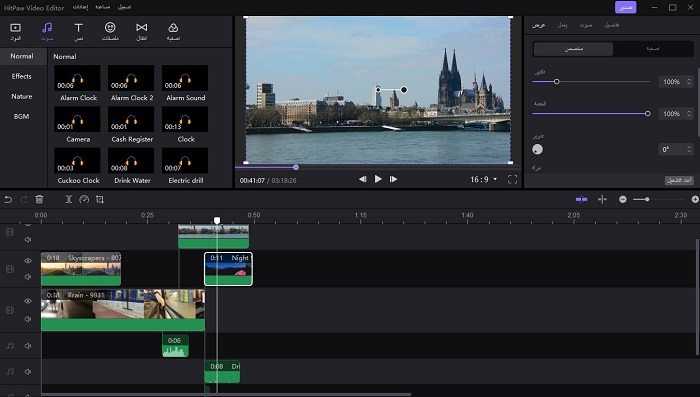
الجزء 2:كيفية إضافة موسيقى خلفية إلى الفيديو على الإنترنت
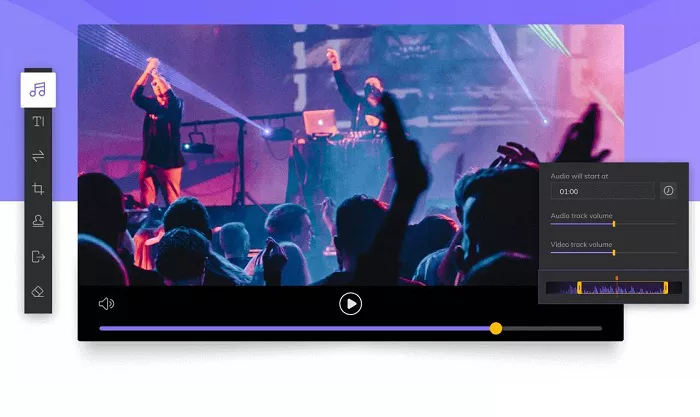
ولكن في بعض الأحيان قد لا تتمكن من تثبيت برنامج متخصص على الحاسوب أو عبر الجوال لتتمكن من تعديل فيديو أو إضافة مقطع موسيقي له وهي مهمة بسيطة ولكن تحتاج الأداة المناسبة لإنجازها. ولذلك, هناك حل مميز وبدون تثبيت برامج لأجل اضافة موسيقى خلفية إلى الفيديو عبر الإنترنت عبر موقع متخصص في مثل هذه البرمجيات التي تعمل سحابياً لا تحتاج لتحميل ويمكن الوصول إليها من أي متصفح ويب على أي نظام تشغيل تستخدمه.
HitPaw أضف الموسيقى إلى الفيديو عبر الإنترنت تقدم محرر فيديو شامل عبر الإنترنت مع صفحة مخصصة لاجل هذا الغرض وهو إضافة مقطع صوتي إلى الفيديوهات التي تصنعها في 3 خطوات سهلة عبر المتصفح فقط وبدون تحميل أي أدوات. اتبع الخطوات التالية لإتمام المهمة بنجاح:
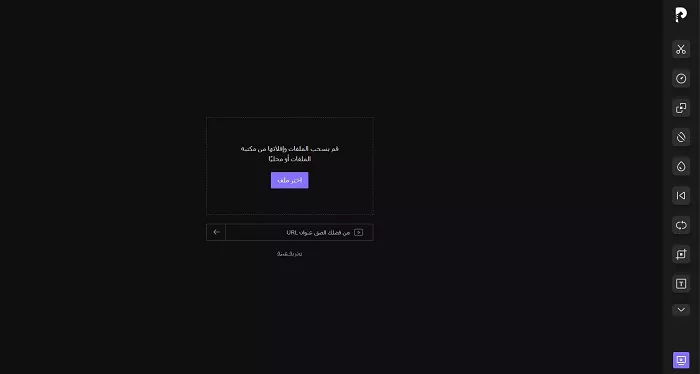
- اذهب الى موقع محرر الفيديو HitPaw عبر متصفح الإنترنت الذي تستخدمه ثم اضغط على زر اضف الموسيقى إلى الفيديو الآن
- أضف ملف الفيديو ثم اختر الموسيقى التي تريد إضافتها كخلفية صوت للفيديو وقم بقص المقطع وضبطه كما يناسبك
- اضغط على حفظ الملف على الحاسوب أو الجوال بالصيغة والدقة التي تريدها.
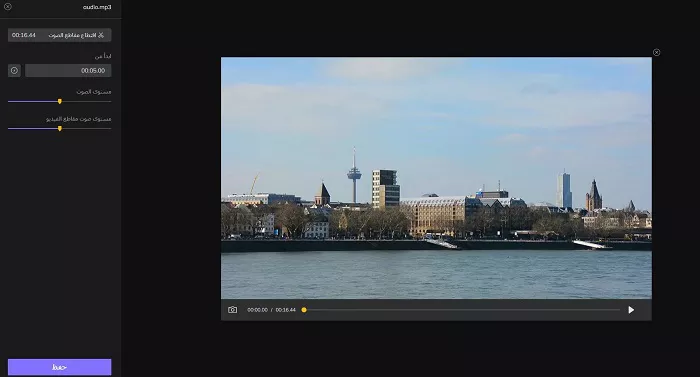
يمتلك الموقع أدوات أخرى بشكل منفصل وهو عبارة من محرر فيديو عبر الإنترنت مقسم بسهولة كي تصل للأداة المناسبة دون الحاجة لامتلاك برنامج مثبت على حاسوبك. يمكنك قص وتدوير الفيديو أو إزالة علامة مائية من الفيديو كذلك بسهولة.
الجزء 3: كيفية اضافة موسيقى خلفية إلى الفيديو على الهاتف
1- إضافة خلفية صوت في فيديو للاندرويد
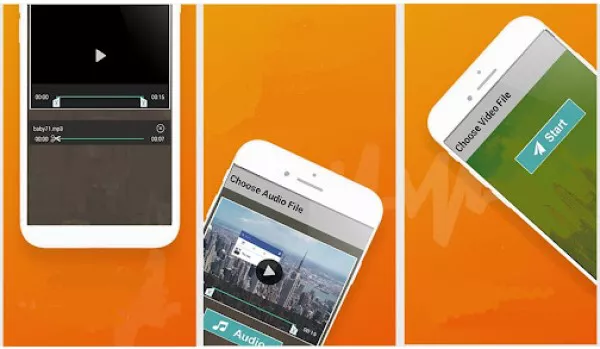
ربما هو ليس الحل الأفضل بشكل عام ولكن تسمح لك تطبيقات الاندرويد ببعض ميزات تحرير الفيديو مجاناً مثل تطبيق إضافة خلفية الصوت إلى فيديو Video Audio Replace عبر الأندرويد وهو يقدم الميزة الأساسية المطلوبة في هذا المقال لإضافة خلفيات موسيقية صوتية لأي فيديو عبر جوالك.
التطبيق يعمل بطريقة سهلة وبسيطة وفقط ما تحتاجه هو إختيار الفيديو أولاً الذي تريد تحريره ثم اضغط على اضافة ملف صوت "Choose Audio" ثم تحكّم في مستوى الصوت أو تقليم المقطع وأخيراً قم بحفظ وتصدير الملف إلى الجوال أو بطاقة التخزين.
2- إضافة خلفية صوت في فيديو عبر iMovie للايفون
يأتي محرر الفيديو iMovie مع مجموعة أدوات للايفون تمكنك من صناعة وتعديل الفيديو مع امتلاكه مكتبة مقاطع صوتية يمكنك الإختيار منها وإضافتها لمشاريعك متضمنة للمؤثرات الصوتية وبعض ملفات الموسيقى المجانية.
اتبع الخطوات التالية لتتمكن من اضافة مقطع صوتي للفيديو عبر آيفون وآيباد :
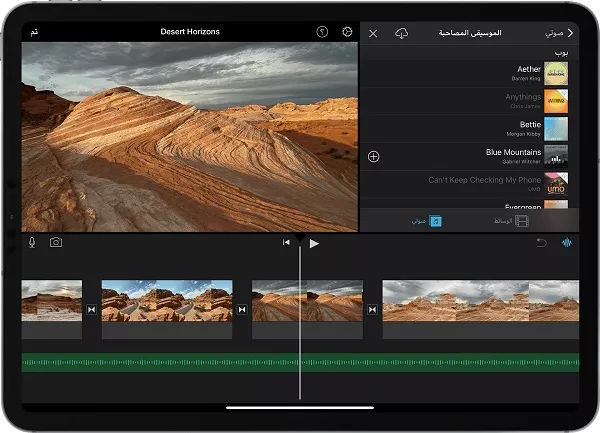
- افتح المشروع أو أضف ملف جديد داخل iMovie عبر الضغط على زر "إضافة وسائط" .
- اضغط على خيار "الصوت" اضغط على "موسيقى مصاحبة" لإستعراض الموسيقى داخل البرنامج
- يمكنك معاينة الموسيقى الخلفية الآن والتحكّم في مستوى الصوت
- عندما تختار ميزة "موسيقى مصاحبة" يتم إضافتها في بداية الشريط الزمني وتطويل الموسيقى حتى تنتهي مع نهاية الفيديو
يمكنك التطبيق كذلك من إضافة مؤثرات صوتية متعددة لتمنح مشروعك المزيد من الواقعية والمتعة ويمكنك تسريع أو تبطيئ الصوت كذلك حسب تفضيلك.
الخلاصة
استعرضنا هنا الحلول المناسبة لتتمكن من إضافة موسيقى خلفية إلى الفيديو عبر أي جهاز تستخدمه سواء عبر الحاسوب أو الجوال ولكن إن كنت تنوي صناعة العديد من مشاريع الفيديو فربما يكون من الأفضل اقتناء برنامج محرر فيديو على حاسوبك لإنجاز المشاريع الكبيرة التي تناسب مواقع بث الفيديو وقنوات اليوتيوب. ويقدم لك برنامج محرر الفيديو HitPaw Edimakor الأدوات الشاملة ومكتبة الميديا التي تجعل من مشروعك شيئاً مميزاً بين الفيديوهات المنشورة عبر الويب. سواء كنت تقدّم شروحات أو بث ألعاب فسوف تستفيد من مكتبات الصوت ومؤثرات الفيديو الحركية في تصميم الفيديو بأفضل جودة ممكنة تجذب المتابعين.







انضم إلى المناقشة وشارك بصوتك هنا
اترك تعليقا
قم بإنشاء تعليقك على مقالات HitPaw